使用idea在linux上启动springboot项目
springboot项目启动方式
1.改成war包放到tomcat上,网上方法很多不再介绍。
2.直接用jar包启动,比较方便,不需要修改项目文件,推荐使用jar包起
将项目和package打成jar包
首先在 File-->Project Structrue-->Artifacts中点击将项目依赖打成jar包

下面用maven工具package将项目打成jar包
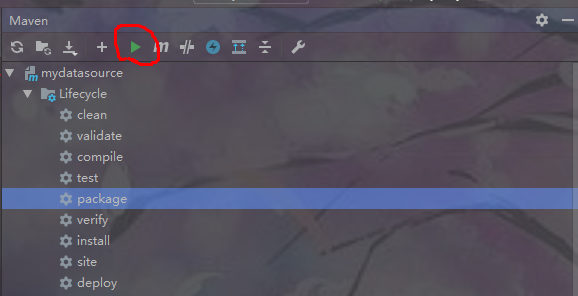
在左侧target里会生成项目的版本包:mydatasource-0.0.1-SNAPSHOT.jar
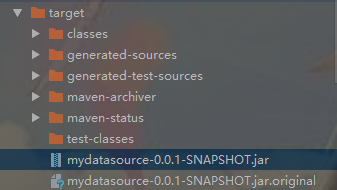
然后连接linux,idea连接linux服务器操作:https://www.cnblogs.com/coder-lichao/p/10981561.html,idea连linux比那些xshell和xftp好用很多
将jar包直接复制到右侧linux的文件目录下
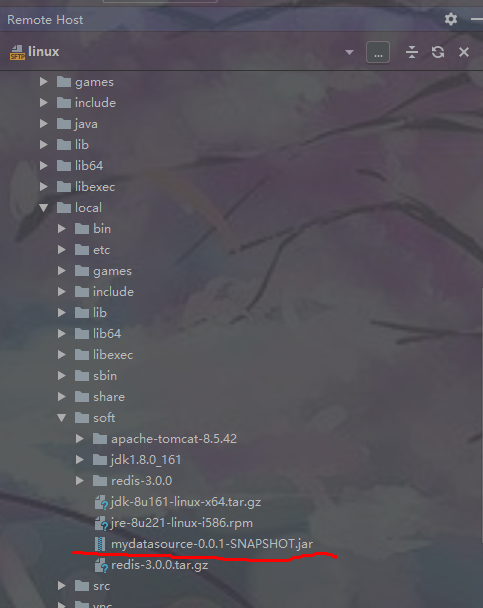
idea中tools-->start SSH-sssion 启动命令行界面,输入java -jar {你的项目版本jar包绝对路径},就可以成功启动了 (要保证安装了jdk)
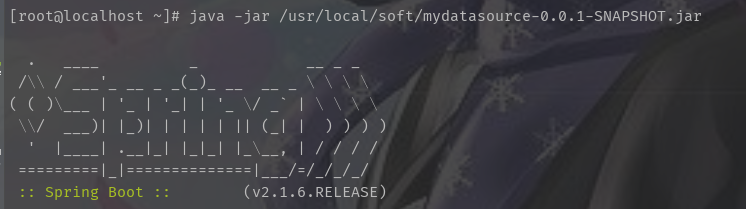
另附常见问题:
1.启动报错:端口号被占用
查看你端口号上被占用的服务
lsof -i:8091(这里是你的端口号)
查到他的pid后,关闭进程
kill -9 5379(这里是端口号对应的pid)
2.访问报错:无法访问数据库服务器
需要设置你的数据库服务器的权限(在mysql的命令行中授权,下面语句为sql运句)
GRANT ALL ON *.* TO root@"%" IDENTIFIED BY "123456" {123456为你的数据库密码}
3.外网无法访问服务器
linux防火墙设置问题

查看linux服务器接受访问的端口
service iptables status
tcp端口只有22,网上有其他直接关闭防火墙的方法不建议使用,不安全。应该添加接受访问的端口并重启
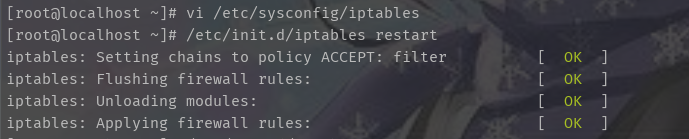
vi /etc/sysconfig/iptables
添加你需要接受访问的t端口,一般是项目端口,数据库端口就行。
在-A INPUT -p tcp -m state --state NEW -m tcp --dport 22 -j ACCEPT后面添加
-A INPUT -m state --state NEW -m tcp -p tcp --dport 80 -j ACCEPT (80端口,http协议默认端口) -A INPUT -m state --state NEW -m tcp -p tcp --dport 8080 -j ACCEPT(8080,tomcat默认端口) -A INPUT -m state --state NEW -m tcp -p tcp --dport 8091 -j ACCEPT(你的项目端口号) -A INPUT -m state --state NEW -m tcp -p tcp --dport 3306 -j ACCEPT(你的数据库端口号)
保存退出后
/etc/init.d/iptables restart
重启iptables,再查看linux服务器接受访问的端口,已经可以被访问了
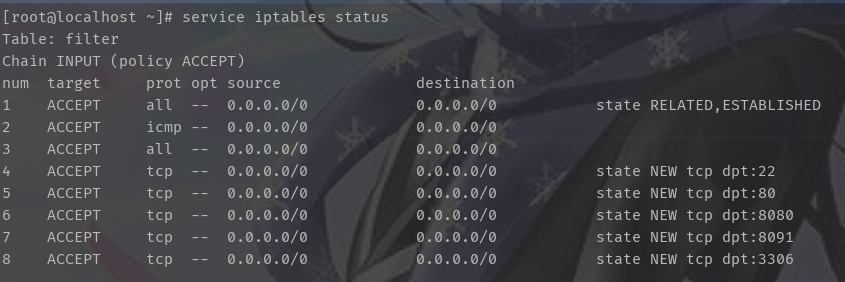


 浙公网安备 33010602011771号
浙公网安备 33010602011771号